
Πίνακας περιεχομένων:
- Βήμα 1: Θα χρειαστείτε:
- Βήμα 2: Συναρμολογήστε τον υπολογιστή σας Orange PI based:
- Βήμα 3: Συνδέστε το OPI
- Βήμα 4: Συνδέστε την οθόνη
- Βήμα 5: Συνδέστε το τροφοδοτικό
- Βήμα 6: Λήψη εικόνας Linux
- Βήμα 7: Συνδέστε την κάρτα SD
- Βήμα 8: Μετατροπή κάδου σε Fex
- Βήμα 9: Προετοιμάστε το Safe Script.fex
- Βήμα 10: Διαμόρφωση παραμέτρων οθόνης
- Βήμα 11: Τέλος επεξεργασίας Fex
- Βήμα 12: Εκτελέστε το OPI
- Βήμα 13: Προσαρμόστε τα άκρα της οθόνης από το δεξί κάτω μέρος
- Βήμα 14: Προσαρμογή μεγέθους μενού Έναρξη
- Βήμα 15: Προσαρμογή χώρων εργασίας
- Συγγραφέας John Day [email protected].
- Public 2024-01-30 08:38.
- Τελευταία τροποποίηση 2025-01-23 14:39.
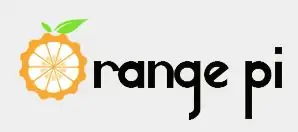
ΠΡΟΛΟΓΟΣ Φαίνεται ότι κάθε άλλος χρησιμοποιεί μεγάλη και ακόμη μεγαλύτερη τηλεόραση ή οθόνη με μια ανόητη πλακέτα Orange PI. Και μοιάζει λίγο υπερβολικό όταν προορίζεται για ενσωματωμένα συστήματα. Εδώ χρειαζόμαστε κάτι μικρό και κάτι φθηνό. Όπως μια παλιά φορητή τηλεόραση ή μια οθόνη LCD που χρησιμοποιείται συνήθως σε αυτοκίνητα για σύνδεση με την κάμερα της πίσω όψης. Εάν πρόκειται να χρησιμοποιήσετε κάτι τέτοιο, τότε όλες οι ερωτήσεις που είναι γεμάτες σε όλα τα φόρουμ εκεί, όπως "Πώς μπορώ να ορίσω την ανάλυση πολλών χιλιάδων σε αρκετές χιλιάδες;" είναι εκτός χρήσης εδώ. Συμπερασματικά Θα σας ενδιαφέρει πραγματικά: "Πώς να ρυθμίσετε την ανάλυση LOW;".
Σημειώστε επίσης ότι σε αντίθεση με τις παλιές τηλεοράσεις σωληνώσεων κενού ή τις φανταχτερές ακριβές πολυ -λειτουργικές μεγάλες οθόνες υπολογιστών, η φθηνή και απλή οθόνη LCD μπορεί συνήθως να υποστηρίξει μία ή δύο διαφορετικές λειτουργίες βίντεο. Και αν το εισερχόμενο σήμα δεν ταιριάζει με κανένα από αυτά, το μόνο που θα δείτε είναι η κενή οθόνη. Η οθόνη μπορεί ακόμη και να μην είναι ικανή να δείξει κανένα σημάδι ζωής εάν το σήμα εισόδου δεν ταιριάζει. Σας αφήνει με την αίσθηση ότι είτε η οθόνη είναι νεκρή είτε η Πορτοκαλί είναι νεκρή ή ότι κάτι δεν πήγε καλά με τον προσαρμογέα…
Βήμα 1: Θα χρειαστείτε:



- Ένας υπολογιστής (επιτραπέζιος) με Windows με σύνδεση στο Internet.
- Πορτοκαλί πλακέτα PI με υποδοχές HDMI. (Τα περισσότερα από αυτά διαθέτουν ένα, αλλά υπάρχουν ορισμένες εξαιρέσεις. Orange PI Zero, για παράδειγμα) και περίπου 5v τροφοδοτικό για την ενεργοποίηση του Orange PI.
- Μια κάρτα flash Micro SD (tm) για να γράψετε την εικόνα του λειτουργικού συστήματος του PI σας. Η κάρτα πρέπει να είναι αρκετά μεγάλη. 4Gb είναι αρκετά, αλλά όσο μεγαλύτερο τόσο το καλύτερο?
- Οθόνη οπισθοπορείας αυτοκινήτου με σύνθετη είσοδο βίντεο RCA. (Τα περισσότερα από τα διαθέσιμα βασίζονται στην πραγματικότητα στους συνδέσμους RCA.)
- Προσαρμογέας HDMI TO RCA.
- Τροφοδοτικό 12v για την οθόνη.
- Και φυσικά τα καλώδια για σύνδεση το ένα με το άλλο.
Βήμα 2: Συναρμολογήστε τον υπολογιστή σας Orange PI based:

Βρείτε μια λογική ελεύθερη περιοχή στο τραπέζι σας, τοποθετήστε εκεί το Orange PI σας, τον προσαρμογέα HDMI-to-RCA, την οθόνη και τις μονάδες τροφοδοσίας.
Βήμα 3: Συνδέστε το OPI

Συνδέστε το Orange PI στον προσαρμογέα με κάποιο καλώδιο HDMI σε HDMI.
Βήμα 4: Συνδέστε την οθόνη

Συνδέστε τον προσαρμογέα HDMI-to RCA στην οθόνη με κάποιο καλώδιο RCA-to-RCA. Σημειώστε ότι το σύνθετο σήμα βίντεο περνά συνήθως μέσω του ΚΙΤΡΙΝΟΥ ΤΖΑΚ. Η υποδοχή RED της οθόνης του αυτοκινήτου χρησιμοποιείται συνήθως για την τροφοδοσία 12 βολτ (Αυτό θα πρέπει να το εξασφαλίσετε καλύτερα ρίχνοντας μια ματιά στο εγχειρίδιο της οθόνης σας).
Βήμα 5: Συνδέστε το τροφοδοτικό

Συνδέστε τη μονάδα τροφοδοσίας 5v στο πορτοκαλί PI και τη μονάδα τροφοδοσίας 12v στην οθόνη LCD οπισθοπορείας του αυτοκινήτου σας. Μην συνδέετε ακόμη τα τροφοδοτικά στην πρίζα. (Ούτως ή άλλως είναι ανούσιο σε αυτό το στάδιο, επειδή το Orange PI δεν έχει ρυθμιστεί σωστά, οπότε δεν θα δείτε τίποτα ενδιαφέρον.)
Βήμα 6: Λήψη εικόνας Linux
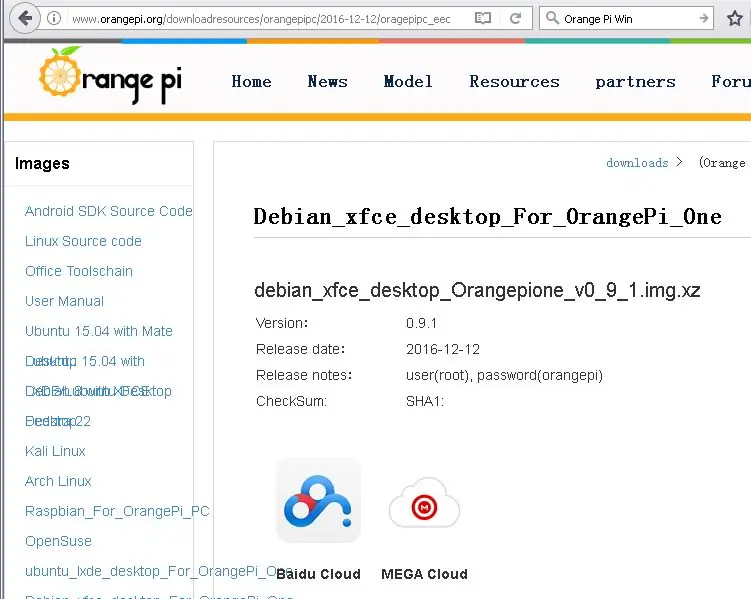
Κατεβάστε μια εικόνα κάποιου κατάλληλου λειτουργικού συστήματος και γράψτε αυτήν την εικόνα στην κάρτα Micro SD. Υπάρχουν πολλοί οδηγοί πώς να το κάνετε σωστά. Για παράδειγμα, μπορείτε να ανατρέξετε σε αυτό το διδακτικό:
www.orangepi.org/Docs/SDcardinstallation.html
Κατά τη γνώμη μου, είναι καλύτερο να χρησιμοποιήσετε κάποια διανομή Debian ή Ubuntu από τον επίσημο ιστότοπο (https://www.orangepi.org/downloadresources/) και όχι το armbian, επειδή το τελευταίο διατηρεί το αρχείο διαμόρφωσης (script.bin) βαθύ στο Linux native ext2 διαμέρισμα και είναι δύσκολο να το σκουπίσετε στον επιτραπέζιο υπολογιστή σας και ακόμη πιο δύσκολο να το επαναφέρετε μετά τις απαραίτητες τροποποιήσεις. Για να γράψετε αρχεία στο διαμέρισμα Linux χρειάζεται είτε ένας υπολογιστής με Linux είτε ένας εικονικός υπολογιστής με Linux. Οποιοδήποτε είδος αναγνωστών/συγγραφέων "Windows to ext2fs" είναι κάπως "βαρέλι σε σκόνη" - Ποτέ δεν γνωρίζετε πότε (και γιατί) θα καταστρέψουν το σύστημα αρχείων σας στην κόλαση.
Λένε ότι κάποιος πρέπει να κάνει την επεξεργασία του αρχείου scipt.bin απευθείας στο Orange Pi. αλλά … Λάβετε υπόψη τους ακόλουθους παράγοντες:
- Το Πορτοκαλί PI σας δεν έχει ακόμη ρυθμιστεί σωστά και "παίζει νεκρό", οπότε ο τρόπος με τον οποίο υποτίθεται ότι κάποιος θα το χρησιμοποιήσει για να διορθώσει το script.bin είναι άγνωστο
- Ακόμα κι αν έχετε συνδέσει το Orange PI σας σε κάποια μεγάλη και φανταχτερή οθόνη πολλαπλών λειτουργιών HDMI, εξακολουθεί να είναι κάπως επικίνδυνο να ενεργοποιήσετε την πλακέτα Orange PI και να φορτώσετε το ακατάλληλα διαμορφωμένο λειτουργικό σύστημα. Ο λόγος είναι ότι το script.bin δεν χρησιμοποιείται μόνο για τη διαμόρφωση της ανάλυσης βίντεο και του ρυθμού ανανέωσης, αλλά και για τον έλεγχο των ταχυτήτων του επεξεργαστή και του ρολογιού μνήμης. Εάν ρυθμιστεί ακατάλληλα μπορεί να προκαλέσει υπερθέρμανση και πιθανώς ζημιά στον πίνακα σας. Και πιθανότατα θα έχει ρυθμιστεί ΛΑΘΟΣ, γιατί υπάρχουν πολλοί τύποι Orange PI boards εκεί έξω, και η πιθανότητα το script.bin από τη συγκεκριμένη λήψη της εικόνας σας να ταιριάζει στον δικό σας πίνακα είναι ελάχιστος. Τα πράγματα είναι ακόμη χειρότερα λόγω του γεγονότος ότι τα περισσότερα script.bin είναι εκεί έξω που έχουν ήδη προετοιμαστεί από overclockers. Κρατήστε λοιπόν τα παράπονά σας και ετοιμαστείτε να επεξεργαστείτε το αρχείο script.bin στον επιτραπέζιο υπολογιστή σας.
Βήμα 7: Συνδέστε την κάρτα SD

Χρησιμοποιήστε έναν κατάλληλο προσαρμογέα για να συνδέσετε την κάρτα SD (με την εικόνα του λειτουργικού συστήματος να έχει εγκατασταθεί) στον επιτραπέζιο υπολογιστή σας. Στη συνέχεια, θα υποθέσω ότι είστε υγιείς και χρησιμοποιείτε Windows εκεί. Εάν ακολουθήσατε τη συμβουλή μου και χρησιμοποιήσατε την εικόνα που διατηρεί το script.bin σε διαμέρισμα FAT, θα δείτε εύκολα το δίσκο που περιέχει δύο (ή περισσότερα) αρχεία: script.bin και uImage. Ο τελευταίος είναι ο πυρήνας εκκίνησης του Linux και είναι καλύτερο για εμάς να τον αφήσουμε να φύγει.
Βήμα 8: Μετατροπή κάδου σε Fex
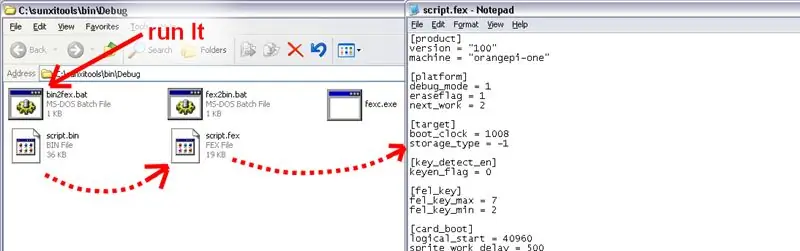
Αντιγράψτε το script.bin σε κάποιο φάκελο στον επιτραπέζιο υπολογιστή σας και μετατρέψτε το σε μορφή κειμένου (που ονομάζεται "fex"). Για τη μετατροπή Θα χρειαστείτε το βοηθητικό πρόγραμμα μετατροπής. Βρείτε ένα σωστά λειτουργικό αντίγραφο του fexc.exe για τα Windows ή ακολουθήστε το προηγούμενο εκπαιδευτικό μου Orange PI HowTo: Compile Sunxi Tool for Windows Under Windows
Χρησιμοποιήστε την εντολή "bin2fex" ή πληκτρολογήστε απευθείας:
"fexc -I bin -O fex script.bin script.fex"
στην ερώτηση "dos" και πατήστε enter.
(Για να λειτουργήσει, σίγουρα πρέπει να έχετε το βοηθητικό πρόγραμμα fexc στον ίδιο φάκελο, όπου έχετε αντιγράψει το script.bin σας. Εναλλακτικά, μπορείτε να δοκιμάσετε να ορίσετε τη μεταβλητή περιβάλλοντος PATH των παραθύρων σας ώστε να δείχνει στο σημείο που έχετε εγκαταστήσει το fexc.exe. Ακόμη πιο εναλλακτικά Μπορείτε να κατεβάσετε το fexc_install.zip, να το αποσυσκευάσετε σε κάποιο φάκελο και να κάνετε διπλό κλικ στο install.bat εκεί. Το σενάριο εγκατάστασης θα δημιουργήσει ένα φάκελο c: / stool / στο c: σκληρό σας δίσκο και θα τοποθετήσει δύο συντομεύσεις: BIN_TO_FEX και FEX_TO_BIN στην επιφάνεια εργασίας σας. Το μόνο που χρειάζεστε είναι στη συνέχεια να αντιγράψετε το αρχείο script.bin στο φάκελο c: / stool / και να κάνετε διπλό κλικ στο εικονίδιο BIN_TO_FEX για να λάβετε το αρχείο script.fex με μορφοποίηση κειμένου. Και αφού τελειώσετε με την επεξεργασία, απλώς κάντε διπλό κλικ στο εικονίδιο FEX_TO_BIN για να το επαναφέρετε στη δυαδική μορφή. ΠΡΟΕΙΔΟΠΟΙΗΣΗ: Εάν πραγματικά νιώθετε άσχημα ότι πρέπει να μειώσετε σε αυτήν την έσχατη λύση, ίσως να μην είστε αρκετά έξυπνοι για να χειριστείτε καλά το Orange PC σας. mayσως είναι καλύτερα να ζητήσετε βοήθεια εκεί κοντά.)
Τέλος, θα πρέπει να καταλήξετε σε αρχείο text.fex textual. Στη συνέχεια, χρησιμοποιήστε οποιοδήποτε απλό πρόγραμμα επεξεργασίας κειμένου για να το επεξεργαστείτε. Το αιώνιο notepad.exe (από τη διανομή των Windows σας) ή το Notepad ++ ή οποιοδήποτε πρόγραμμα επεξεργασίας οποιουδήποτε IDE προγραμματισμού θα ταιριάζει. (Μην προσπαθήσετε να χρησιμοποιήσετε το Arduino IDE για αυτούς τους σκοπούς - θα σας διώξει παραπονούμενοι ότι δεν είναι το έργο arduino. Τα άλλα IDE τείνουν να είναι πιο φιλελεύθερα.)
Βήμα 9: Προετοιμάστε το Safe Script.fex
Τώρα θα πρέπει να μπορείτε να προβάλετε και να επεξεργαστείτε το αρχείο script.fex. (Αυτό που πήρατε αποκρυπτογραφώντας το σενάριο.bin). Πρώτα απ 'όλα κοιτάξτε την πρώτη ενότητα του αρχείου. Η ενότητα ονομάζεται [προϊόν] και θα πρέπει να υπάρχει μια συμβολοσειρά που περιέχει το μηχάνημα κλειδιού και κάποια τιμή κειμένου (δεξιά στο σύμβολο της ισότητας) στα εισαγωγικά. Κάτι σαν αυτό:
μηχάνημα = "κάποιο όνομα μηχανής"
Εάν η τιμή στα εισαγωγικά ταιριάζει ΑΚΡΙΒΩΣ με τον τύπο σας της πλακέτας Orange Pi, πιθανότατα είστε αρκετά τυχεροί να έχετε ένα αρχείο script.bin που έχει τις σωστές ρυθμίσεις για τη μνήμη και την CPU και μπορείτε να προχωρήσετε περαιτέρω στο ΕΠΟΜΕΝΟ ΒΗΜΑ. Άλλοι θα πρέπει να επεξεργαστούν το αρχείο script.fex για να είναι ασφαλές.
Πρώτα απ 'όλα, μεταβείτε στην ενότητα με όνομα [στόχος]. Εκεί θα δείτε ένα κλειδί που ονομάζεται ρολόι εκκίνησης να εκχωρείται σε κάποια τιμή. Κάπως έτσι:
[στόχος]
boot_clock = 1536
Το δικαίωμα αριθμητικής τιμής στο πρόσημο ισότητας είναι η συχνότητα της CPU σε MHz. Εάν είναι κάτω από 1000 ή μόνο λίγο (π.χ. 1008) μπορείτε να αφήσετε τα πράγματα ως έχουν και να προχωρήσετε περαιτέρω. Αν διαφορετικά όπως αυτό το παράδειγμα, το ρολόι έχει οριστεί σε ~ 1500 ή ακόμη και σε ~ 2000 Καλύτερα να το μειώσετε σε κλίμακα. Else αλλιώς βεβαιωθείτε ότι το Board σας είναι το πραγματικά υπέροχο φανταχτερό κορυφαίο άκρο της πορτοκαλί σειράς pi (όπως Orange Pi Plus, Orange PI Plus 2, Orange PI Prime, Orange PI Ultimate, Orange PI Unlimited, Orange PI REBIRTH και THE RETURN OF ΤΟ ΠΟΡΤΟΚΑΛΙ ΠΙ…).
Επίσης, βεβαιωθείτε ότι όχι μόνο Έχετε τις κατάλληλες ψύκτρες, αλλά και ότι είναι ήδη εγκατεστημένες στις μάρκες του Orange PC.
Ένα άλλο σημείο ενδιαφέροντος για το αρχείο script.fex θα είναι η ενότητα [dvfs_table]. Θα δείτε τον πίνακα mindcraping των συχνοτήτων της CPU εκεί. Εδώ οι συχνότητες μετρώνται σε Hz, οπότε θα θέλατε αυτούς τους 9ψήφιους αριθμούς. Για άλλη μια φορά, εάν η προβολή σας δεν παραμορφώνεται από πολύ υψηλούς αριθμούς (όπως max_freq = 1536000000 και άνω), εάν έχετε κορυφαίο πίνακα, μπορείτε να προχωρήσετε περαιτέρω. Διαφορετικά, θα πρέπει να μειώσετε τις τιμές. Πού να βρεις τα σωστά; Προτείνω να τα αντιγράψετε-επικολλήσετε από τη διεύθυνση:
Για τη δική σας ευκολία, τα αντιγράψαμε με επικόλληση εδώ:
[Dvfs_table] max_freq = 1008000000 min_freq = 60000000 lv_count = 5 lv1_freq = 1056000000 lv1_volt = 1500 lv2_freq = 1008000000 lv2_volt = 1400 lv3_freq = 912.000.000 lv3_volt = 1350 lv4_freq = 864.000.000 lv4_volt = 1300 lv5_freq = 624.000.000 lv5_volt = 1250
Αυτές είναι σίγουρα ασφαλείς αλλά κάπως θρασύτατες αξίες. Ωστόσο, μπορείτε πάντα να προσπαθείτε να τα αυξήσετε στο μέλλον.
Και τέλος ενότητα [dram_para]. Εδώ έχουμε ταχύτητα ρολογιού dram σε MHz με τη μορφή παραμέτρου dram_clk. Ο Οδηγός Sunxi Fex προτείνει να ορίσετε dram_clk = 360 εδώ. Ωστόσο, για τους πρόσφατους πίνακες φαίνεται να είναι πολύ χαμηλός. Χρησιμοποιήστε κάποια τιμή κοντά στο 600 εδώ. Σαν
dram_clk = 624
ή
dram_clk = 576
Όλοι εκεί αναζητούν υψηλότερη υπολογιστική ισχύ, αλλά δεν παραλείπουν το βήμα της μείωσης της συχνότητας στις ασφαλείς τιμές. Mightσως μπορείτε να καταλάβετε για τι μιλάω, όταν το Linux σας αρχίζει να χάνει τα αρχεία του ακριβώς στη διαδικασία της απλής αντιγραφής τους από το ένα μέρος στο άλλο.
Βήμα 10: Διαμόρφωση παραμέτρων οθόνης
Τέλος, φτάσαμε στις ρυθμίσεις των παραμέτρων της οθόνης. Στο αρχείο script.fex σας βρείτε την ενότητα [boot_disp]… Και διαγράψτε το ως σύνολο. Αυτό οφείλεται στο γεγονός ότι αυτή η ενότητα χρησιμοποιείται μόνο για την εμφάνιση κάποιου διαφημιστικού banner κατά τη διαδικασία εκκίνησης του Orange PI. Και δεδομένου ότι δεν πρόκειται να χρησιμοποιήσουμε αυτήν τη δυνατότητα, παραμένει μόνο ως πηγή πρόσθετων πιθανών δυσλειτουργιών (όπως κολλώδης ανάλυση κλπ …)
Και το τμήμα ενδιαφέροντος θα είναι το [disp_init]. Θα πρέπει να είναι έτσι:
[disp_init] disp_init_enable = 1 disp_mode = 0 screen0_output_type = 3 screen0_output_mode = 3 screen1_output_type = 3 screen1_output_mode = 3 fb0_format = 0 fb0_width = 0 fb0_height = 0 fb1_bat = 0
Αντιγράψτε το από εδώ και επικολλήστε το στο script.fex σας αν θέλετε. Σημειώστε ότι ο τύπος εξόδου οθόνης πρέπει να είναι 3 (hdmi) και η λειτουργία εξόδου οθόνης πρέπει να είναι 3 (720 x 576 μη αλληλένδετη). Είναι ένα καλό μέρος για να σημειώσετε ότι αυτή η ρύθμιση εξαρτάται από τον σκληρό εξοπλισμό. Σημαίνει ότι εάν διαθέτετε, για παράδειγμα, προσαρμογέα HDMI-to-VGA (όχι HDMI-to-RCA/TV), η απαραίτητη λειτουργία εξόδου μπορεί να είναι άλλη. Μπορείτε να δοκιμάσετε άλλες λειτουργίες για να δείτε αν ταιριάζουν καλύτερα. Εδώ είναι η στιγμή που θα ευλογείτε το γεγονός Μπορείτε να επεξεργαστείτε το αρχείο διαμόρφωσης στον επιτραπέζιο υπολογιστή σας, όχι στο Orange PI που διαμορφώνεται.
Ένα άλλο βασικό πράγμα που πρέπει να κάνετε είναι να απενεργοποιήσετε την κρυπτογράφηση hdmi. Βρείτε (ή δημιουργήστε) την ενότητα [hdmi_para] και προσθέστε τις επόμενες συμβολοσειρές:
hdcp_enable = 0hdmi_cts_compatibility = 1
Όλη η ενότητα θα μοιάζει με:
[hdmi_para] hdmi_used = 1 hdmi_power = "vcc-hdmi-18" hdcp_enable = 0 hdmi_cts_compatibility = 1
Και πάλι μπορείτε να το αντιγράψετε και να το επικολλήσετε από εδώ στο αρχείο script.fex.
Βήμα 11: Τέλος επεξεργασίας Fex
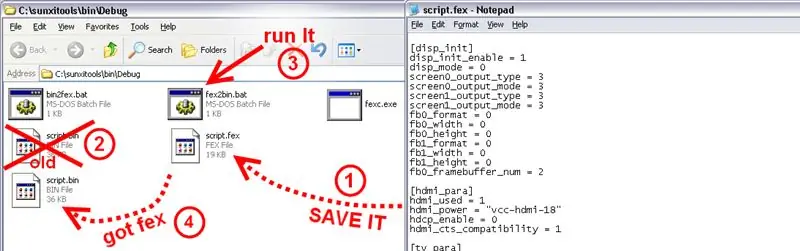
Τελειώσαμε με το script.fex, οπότε αποθηκεύστε το στο σκληρό σας δίσκο και βγείτε από το λογισμικό επεξεργασίας κειμένου.
Χρησιμοποιήστε το fex2bin.bat (ή τη συντόμευση FEX_TO_BIN στην επιφάνεια εργασίας σας) για να συσκευάσετε το αρχείο πίσω στη δυαδική μορφή. Θυμηθείτε ότι το script.bin έχει συνήθως το χαρακτηριστικό "μόνο για ανάγνωση" και το βοηθητικό πρόγραμμα fexc δεν μπορεί να το αντικαταστήσει αυτόματα. (Το διόρθωσα στη διανομή για τους πολύ ερασιτέχνες - αυτόν που χρησιμοποιεί συντομεύσεις επιφάνειας εργασίας. Άλλοι θα πρέπει να είναι λιγότερο ξεχαστικοί.)
Βήμα 12: Εκτελέστε το OPI


Τέλος, πήραμε το νέο και φρέσκο αφρώδες αρχείο script.bin, οπότε ήρθε η ώρα να το αντιγράψουμε στην εκκινήσιμη κάρτα SD του Orange PC. Τοποθετήστε το στην υποδοχή Orange PI σας (Μην ξεχάσετε να κάνετε κλικ στο "ασφαλές μέσο αφαίρεσης μέσων" στο δίσκο των Windows πριν βγάλτε την κάρτα.)
Συνδέστε το τροφοδοτικό 12v στην πρίζα για να ενεργοποιήσετε την οθόνη του αυτοκινήτου. Κάντε το ίδιο με την τροφοδοσία 5v για να ενεργοποιήσετε το Orange PI. Και τώρα Μπορείτε να δείτε /*νεκρούς ανθρώπους* / μηνύματα από την εκκίνηση του Linux στην οθόνη σας.
Κάποιος θα μπορούσε να σταματήσει εδώ. Αλλά κάποιος μπορεί να μην είναι αρκετά ικανοποιημένος από το γεγονός ότι η εικόνα μπορεί να μην ταιριάζει ακριβώς στην οθόνη. Κάποιο μέρος του (κοντά στα σύνορα) ενδέχεται να μην εμφανίζεται στην οθόνη. Έτσι, το τελευταίο στάδιο θα είναι η προσαρμογή της οθόνης.
Βήμα 13: Προσαρμόστε τα άκρα της οθόνης από το δεξί κάτω μέρος

Είναι κρίμα, αλλά το ίδιο και τα βοηθητικά προγράμματα Linux … Λοιπόν, δεν μπορώ να πω, δεν λειτουργούν… Όταν κάνετε κάτι εντελώς λάθος, θα καταλήξετε αμέσως με μια κατεστραμμένη οθόνη. Αλλά ενώ παραμένετε σε όρια λογικών αλλαγών φαίνεται ότι το σύστημα της οθόνης Orange Pi + HDMI σε RCA Adapter + TV συμπεριφέρεται σαν να είναι το ίδιο για αυτό. Έτσι, η καλύτερη και αποδεδειγμένη μέθοδος ρύθμισης των περιγραμμάτων οθόνης είναι εκτός παιχνιδιού εδώ. Ωστόσο, είναι ακόμα νωρίς για να τα παρατήσουμε. Πρώτα απ 'όλα, είναι σχετικά εύκολο να βγείτε από τα δεξιά και τα κάτω άκρα της οθόνης. Για να το κάνετε αυτό, μπορείτε να χρησιμοποιήσετε την αποδεδειγμένη προσέγγιση της τροποποίησης του script.bin.
Και πάλι ανατρέξτε στην ενότητα [disp_init]. Για οθόνη 4,3 ιντσών Μπορείτε να χρησιμοποιήσετε το επόμενο κείμενο:
[disp_init]
disp_init_enable = 1 disp_mode = 0 screen0_output_type = 3 screen0_output_mode = 3 screen1_output_type = 3 screen1_output_mode = 3 fb0_format = 10 fb0_width = 704 fb0_height = 544 fb1_format = 10 fb1_width
Για άλλες διαστάσεις Μπορείτε να προσπαθήσετε να αυξήσετε/μειώσετε τις ρυθμίσεις κάθετης/οριζόντιας ανάλυσης. Λάβετε υπόψη, ωστόσο, ότι οι αριθμοί πρέπει να είναι πολλαπλάσιοι των δεκαέξι (ίσως και 8 στην πραγματικότητα). Μην πληκτρολογείτε λοιπόν αυθαίρετες τιμές εκεί. Ξεκινήστε από τα γνωστά (fb0_width = 720 και fb0_height = 576) και αρχίστε να αφαιρείτε 16. I.e
fb0_width = 704 -OR- fb0_width = 720
fb0_height = 576 fb0_height = 560
Βήμα 14: Προσαρμογή μεγέθους μενού Έναρξη
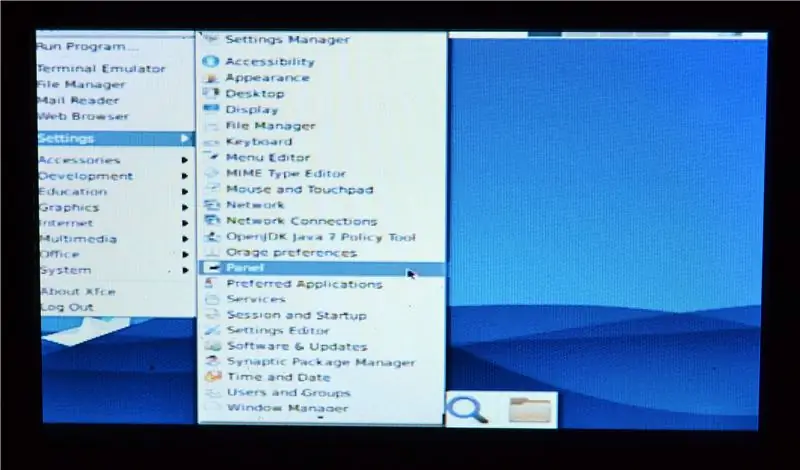
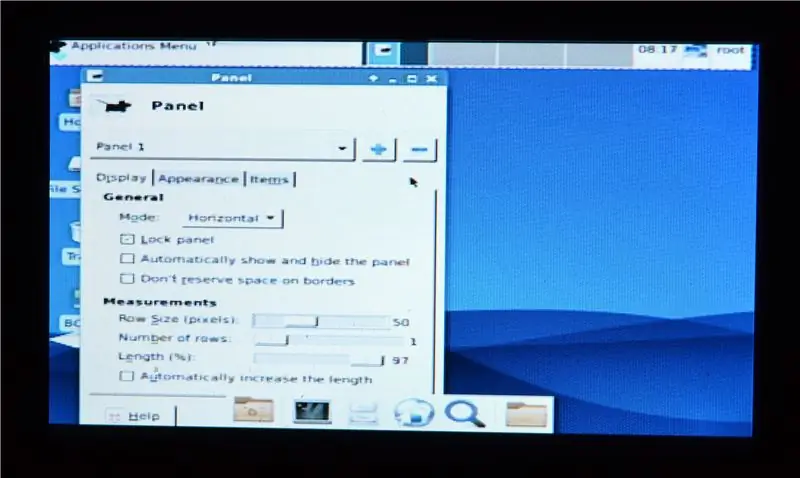
Κάποια στιγμή θα μπορείτε να δείτε σωστά το δεξί κάτω περίγραμμα της εικόνας της οθόνης. Τα πράγματα δεν είναι τόσο ουράνια τόξα με την επάνω αριστερή γωνία. Μπορώ να προτείνω μόνο την προσαρμογή των ρυθμίσεων του Xorg. Στο "Debian XFCE 0.9.1" μεταβείτε στην ενότητα ρυθμίσεις-> πίνακας και ορίστε αυξήστε το πλάτος και μειώστε το μήκος του μενού έναρξης.
Βήμα 15: Προσαρμογή χώρων εργασίας
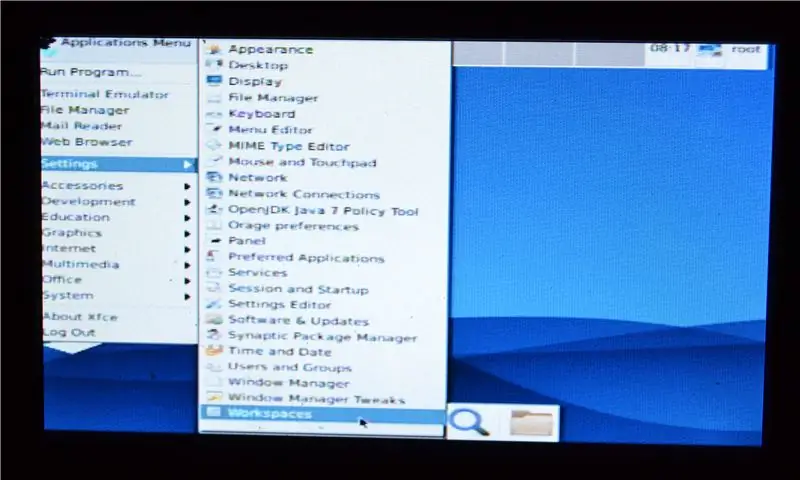

Στη συνέχεια, μεταβείτε στις Ρυθμίσεις-> χώροι εργασίας και χρησιμοποιήστε την καρτέλα "σύνορα" για να ρυθμίσετε τα περιγράμματα οθόνης. Θα περιορίσει τα μεγέθη των παραθύρων των εφαρμογών που κυκλοφόρησαν πρόσφατα στην περιοχή οθόνης που οριοθετείται από τις ρυθμίσεις σας. Ωστόσο, δεν είναι η πανάκεια. Κατά καιρούς οι εφαρμογές ΘΑ ΠΡΟΣΠΑΘΗΣΟΥΝ να ξεφύγουν από αυτά τα σύνορα (και σίγουρα θα πετύχουν). Για να σε ηρεμήσω μπορώ να πω ότι δεν χάνεις πολύ. Ακόμη και με σωστή ρύθμιση οθόνης TFT 5 "800 x 480, πολλές από τις γραφικές εφαρμογές Orange PI Linux εξακολουθούν να είναι άχρηστες (ειδικά δημιουργός QT).
Συνιστάται:
[2020] Χρήση IPhone ή IPad και Micro: bit Game Pad App για τον έλεγχο ενός αυτοκινήτου RC: 23 βήματα
![[2020] Χρήση IPhone ή IPad και Micro: bit Game Pad App για τον έλεγχο ενός αυτοκινήτου RC: 23 βήματα [2020] Χρήση IPhone ή IPad και Micro: bit Game Pad App για τον έλεγχο ενός αυτοκινήτου RC: 23 βήματα](https://i.howwhatproduce.com/images/001/image-1423-j.webp)
[2020] Χρήση IPhone ή IPad και Micro: bit Game Pad App για τον έλεγχο ενός αυτοκινήτου RC: Έχετε σκεφτεί να χρησιμοποιήσετε το iPhone ή το iPad σας για τον έλεγχο του micro: bit σας; Γνωρίζετε ότι το Micro: bit Educational Foundation παρέχει την εφαρμογή iOS στο App Store? Αναζήτηση " micro: bit " στο App Store και μπορείτε να κατεβάσετε την εφαρμογή δωρεάν. Ο
Οθόνη LCD I2C / IIC - Χρήση LCD SPI στην οθόνη LCD I2C Χρήση μονάδας SPI σε IIC με Arduino: 5 βήματα

Οθόνη LCD I2C / IIC | Χρησιμοποιήστε μια οθόνη SPI στην οθόνη I2C LCD χρησιμοποιώντας μονάδα SPI σε IIC με Arduino: Γεια σας παιδιά, καθώς ένα κανονικό SPI LCD 1602 έχει πάρα πολλά καλώδια για να συνδεθεί, οπότε είναι πολύ δύσκολο να το διασυνδέσετε με το arduino, αλλά υπάρχει μια μονάδα διαθέσιμη στην αγορά που μπορεί μετατρέψτε την οθόνη SPI σε οθόνη IIC, οπότε πρέπει να συνδέσετε μόνο 4 καλώδια
Οθόνη θερμοκρασίας και επιπέδου φωτός με οθόνη στην οθόνη NOKIA 5110: 4 βήματα

Οθόνη θερμοκρασίας και φωτός με οθόνη στην οθόνη NOKIA 5110: Γεια σε όλους! Σε αυτήν την ενότητα κατασκευάζουμε απλή ηλεκτρονική συσκευή για την παρακολούθηση της θερμοκρασίας και του επιπέδου φωτός. Οι μετρήσεις αυτών των παραμέτρων εμφανίζονται στην οθόνη LCD NOKIA 5110. Η συσκευή βασίζεται στον μικροελεγκτή AVR ATMEGA328P. Η παρακολούθηση
Κάμερα οπισθοπορείας για ηλεκτρική αναπηρική καρέκλα: 10 βήματα (με εικόνες)

Κάμερα οπισθοπορείας για ηλεκτρική αναπηρική καρέκλα: Ο αδελφός μου χρησιμοποιεί ηλεκτρικό αναπηρικό αμαξίδιο Invacare TDX, το οποίο είναι εύκολο να χειριστεί προς όλες τις κατευθύνσεις, αλλά λόγω της περιορισμένης ορατότητας προς τα πίσω είναι δύσκολο να οδηγήσει προς τα πίσω σε περιορισμένους χώρους. Στόχος του έργου είναι η κατασκευή κάμερας οπισθοπορείας
Orange PI HowTo: Ρυθμίστε το για χρήση με οθόνη 5 ιντσών HDMI TFT LCD: 8 βήματα (με εικόνες)

Πορτοκαλί PI Πώς να: Το ρυθμίσετε για χρήση με οθόνη 5 ιντσών HDMI TFT LCD: Εάν ήσασταν αρκετά συνετοί για να παραγγείλετε μια οθόνη HDMI TFT LCD μαζί με το πορτοκαλί σας PI, πιθανώς να αποθαρρύνεστε από τις δυσκολίες στην προσπάθεια να το αναγκάσετε να λειτουργήσει . Ενώ άλλοι δεν μπορούσαν καν να σημειώσουν κανένα εμπόδιο. Το κλειδί είναι ότι υπάρχουν σε
